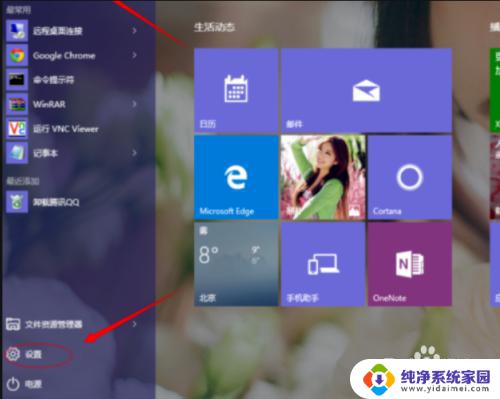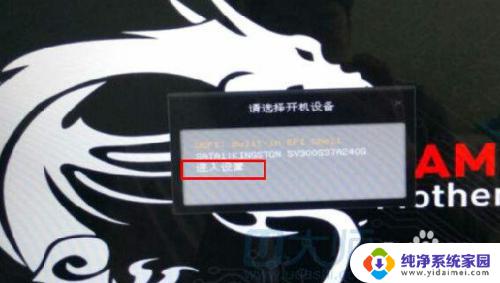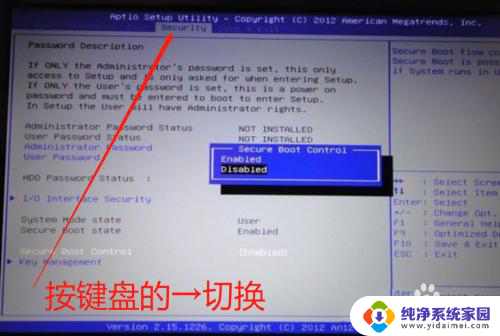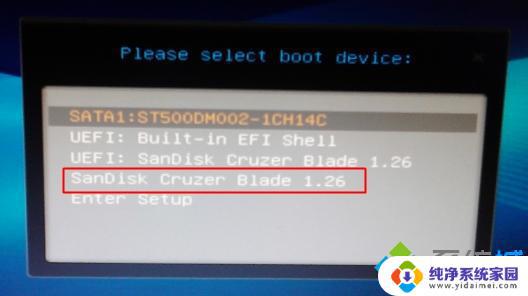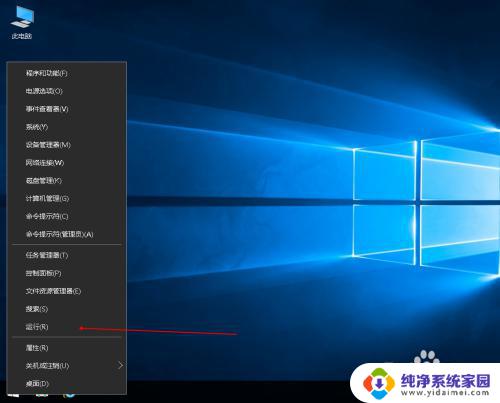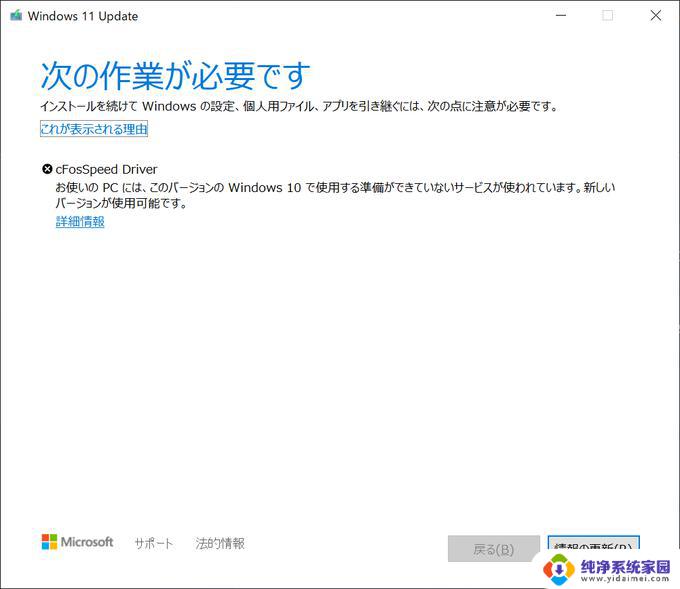微星主板不用uefi启动 如何在微星主板上关闭UEFI BIOS
更新时间:2023-11-20 17:03:18作者:xiaoliu
微星主板不用uefi启动,在计算机领域,UEFI(统一可扩展固件接口)已经成为许多主板的标配,然而有时我们可能需要关闭UEFI BIOS并返回传统的启动方式,对于使用微星主板的用户来说,关闭UEFI BIOS可能是一项需要解决的任务。本文将介绍如何在微星主板上关闭UEFI BIOS,以及为什么有时我们可能需要这样做。无论您是出于兼容性问题还是其他原因,本文将为您提供详细的指导,并帮助您完成所需的设置。
步骤如下:
1.第1步、电脑开机按“delete键”进入BIOS,进入BIOS后。单击“settings”选项

2.第2步、单击“启动”选项,如图:

3.第3步、启动模式选择“LEGACY+UEFI”模式,如图:

4.第4步、将所有带“UEFI”的启动项都设为“禁止”,如图:

5.第5步、F10保存并重新启动后,UEFI就被关闭了。至此,你又可以愉快的更新win10啦!
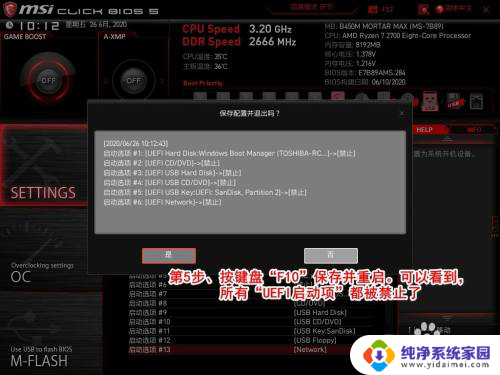
以上就是微星主板无需使用UEFI启动的全部内容,如果您碰到同样的情况,请参照我的方法进行处理,希望这能对您有所帮助。